YouTube je jednou z najpopulárnejších webových stránok na svete, takže je veľká šanca, že ju použijete. Zhromaždili sme 19 skvelých tipov na zvládnutie aplikácie YouTube pre iOS. Či už ste fanúšikom YouTube, alebo si jednoducho tu a tam radi pozriete zvláštne video, platforma má čo ponúknuť nad rámec svojich najzákladnejších funkcií.
To platí najmä pre aplikáciu YouTube pre iOS. Aplikácia YouTube je k dispozícii pre iPhone, iPad a iPod touch a dôrazne sa odporúča pri sledovaní videí YouTube v prehliadači na vašom inteligentnom zariadení. Týchto 19 tipov a trikov sú len niektoré z dôvodov prečo.
Obsah
- Súvisiace:
- Problémy so službou YouTube na iPade Safari pri spustení iPadOS
- 1. Potiahnutím nahor zobrazíte odporúčaný obsah.
- 2. Prevezmite kontrolu nad kvalitou videa v aplikácii YouTube pre iOS.
- 3. Dolaďte odporúčania YouTube.
- 4. Zastavte automatické prehrávanie v aplikácii YouTube pre iOS.
- 5. Objímte zárez.
- 6. Pridajte video, ktoré si chcete pozrieť neskôr.
- 7. Zrýchlite to (alebo spomaľte).
- 8. Sledujte ticho (s titulkami).
- 9. Nákup a požičiavanie filmov.
- 10. Získajte aplikáciu YouTube Kids.
- 11. Zmeňte gesto dvojitého klepnutia.
- 12. Pozrite si virtuálnu realitu a 360° video.
- 13. Vymazať a pozastaviť históriu.
- 14. Hľadajte alebo spravujte svoju históriu v aplikácii YouTube pre iOS.
- 15. AirPlay do TV.
- 16. Zmeňte svoj región v aplikácii YouTube pre iOS.
- 17. Sledujte svoje súkromie.
- 18. Pozrite si nástroje digitálneho zdravia YouTube.
-
19. Zvážte YouTube Premium pre aplikáciu YouTube pre iOS.
- Bonusový tip na aplikáciu YouTube pre iOS
- Súvisiace príspevky:
Súvisiace:
- 7 najlepších aplikácií pre hlasové poznámky a nahrávanie pre iPhone
- 9 najlepších aplikácií pre fotoaparáty a fotografie pre používateľov iPhone Instagram
- 9 najlepších aplikácií na zvýšenie produktivity pre iOS, ktoré vám pomôžu začať nový rok správne
- Najlepšie aplikácie na písanie poznámok rukou pre váš nový iPad Pro
- Naštartujte svoj deň pomocou týchto 5 skvelých aplikácií pre Apple Watch
Problémy so službou YouTube na iPade Safari pri spustení iPadOS
Ak ste nedávno aktualizovali svoj iPad na iPadOS a máte problémy s prehrávaním YouTube v Safari, možno budete chcieť skontrolovať svoje nastavenia. Ak sa vám zobrazia chybové správy typu „Safari nemôže otvoriť stránku, pretože adresa je neplatná“, začnite pohľadom do aplikácie Nastavenia.
V časti Nastavenia > Safari prejdite nadol do časti „Nastavenia pre webové stránky“. Tu vypnite možnosť „Požiadať o stránku pracovnej plochy“ a mala by fungovať správne. Ďalším spôsobom, ako používať YouTube, ak máte problémy, je načítať stránku „m.youtube.com“, čo je mobilná verzia YouTube, a skontrolovať, či funguje.
Nakoniec, ak ste svoj iPadOS neaktualizovali na najnovšiu verziu (iPadOS 13.2.3), mali by ste plánovať jeho aktualizáciu.
Dúfame, že vám týchto 19 tipov pomohlo!!
1. Potiahnutím nahor zobrazíte odporúčaný obsah.
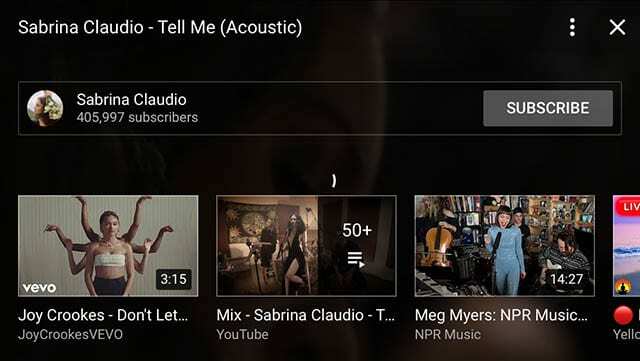
YouTube nemá žiadne nedostatok videí, no stále môže byť ťažké zistiť, čo si pozrieť ďalej. Preto je dobré sa zoznámiť s praktickým zoznamom Up Next. Zvyčajne sa zobrazí pod videom, ktoré práve pozeráte. Ak ste v režime na šírku, môžete k nemu pristupovať potiahnutím prstom zdola nahor.
Poradie Up Next je založené na proprietárnom algoritme YouTube, čo znamená, že sa môže veľmi líšiť. Časť je založená na videu, ktoré práve pozeráte, ale YouTube berie vašu históriu pozerania a predplatné tiež do úvahy. Je to užitočná funkcia, ktorá vám umožní objaviť viac obsahu, ktorý vás bude zaujímať.
2. Prevezmite kontrolu nad kvalitou videa v aplikácii YouTube pre iOS.
V predvolenom nastavení bude YouTube prehrávať videá na určitej úrovni kvality – ktorá závisí od vášho operátora a iných metrík. Ovládanie prehrávania však môžete prevziať klepnutím na trojbodkovú ponuku pri prezeraní videa YouTube a výberom položky Kvalita.
Existuje aj niekoľko súvisiacich vecí, ktoré môžete urobiť. Napríklad stačí pridať „HD“ do akéhokoľvek vyhľadávania na YouTube, aby ste odstránili videá nižšej kvality. Ak chcete uložiť svoje údaje, môžete tiež prejsť do Nastavenia a klepnúť na prepínač vedľa Prehrávajte HD iba cez Wi-Fi, čo je celkom samovysvetľujúce, no nie menej užitočné nastavenie.
3. Dolaďte odporúčania YouTube.
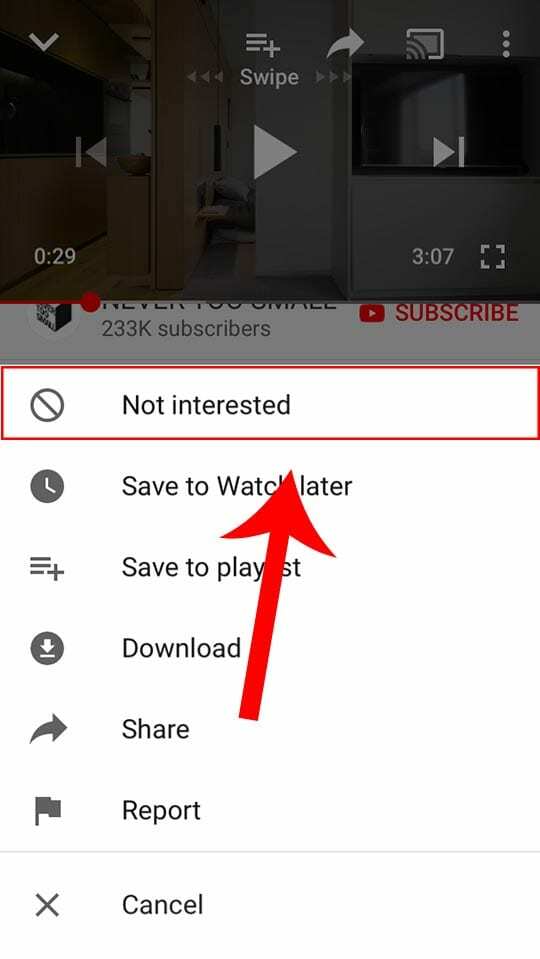
Keď už hovoríme o objavovaní ďalšieho obsahu, jedným z hlavných spôsobov, ako nájsť skvelé videá na pozeranie, je domovská stránka YouTube v systéme iOS. Táto stránka bude zhromažďovať rôzne videá, ktoré sú populárne, odporúčané alebo od autorov, ktorých odoberáte. Samozrejme, nie vždy je to najpresnejšie.
Našťastie môžete v skutočnosti doladiť algoritmus YouTube – pokiaľ ste prihlásení do aplikácie pomocou účtu Google. Stačí klepnúť na ikonu ponuky s tromi bodkami vedľa názvu videa. Potom vyberte možnosť Nemám záujem. K dispozícii budú ďalšie možnosti, ktoré môžete použiť na úpravu typu obsahu, ktorý vám YouTube odporučí.
4. Zastavte automatické prehrávanie v aplikácii YouTube pre iOS.
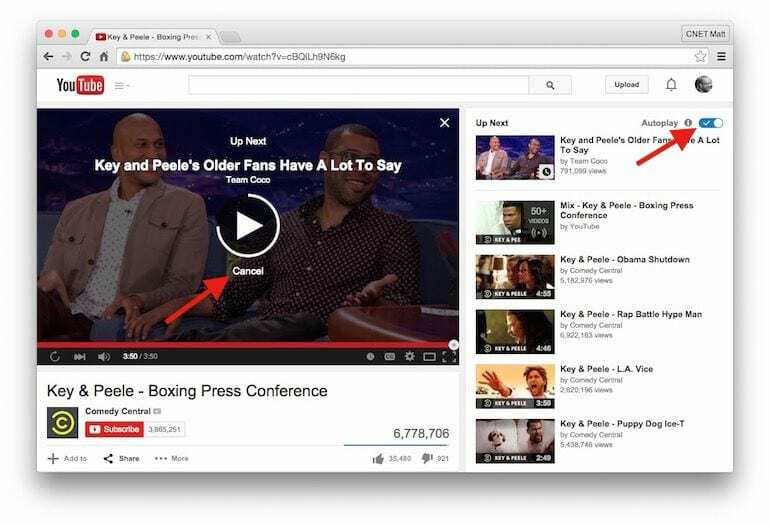
Ak ste na YouTube, platforma automaticky prehrá ďalšie video vo vašom poradí. Samozrejme, ako si viete predstaviť, môže to byť dosť nepríjemné, ak si chcete pozrieť iba jedno video na YouTube (alebo vás nezaujímajú videá v časti Ďalšie).
Našťastie, YouTube pre iOS aplikácia má funkciu, ktorá vám umožní zastaviť mechanizmus automatického prehrávania – ale dá sa ľahko prehliadnuť. Pri prehrávaní videa stačí prejsť do režimu na výšku a stlačiť prepínač vedľa položky Automatické prehrávanie.
5. Objímte zárez.

Zárezy na smartfónoch sú spornou témou, ale pravdepodobne tu zatiaľ zostanú. Na iPhonoch so zárezmi pre senzory prehrá YouTube video v oddialenom režime, takže zárez skryje. Ale v skutočnosti môžete toto správanie zmeniť.
Najprv sa musíte uistiť, že používate najnovšiu verziu YouTube. Potom pri prezeraní videa stačí stlačiť a priblížiť ako na fotografii. Toto povolí režim celej obrazovky, pričom jediným prerušením obrazovky je zárez. Neexistuje však spôsob, ako nastaviť aplikáciu tak, aby predvolene prehrávala priblížené videá.
6. Pridajte video, ktoré si chcete pozrieť neskôr.
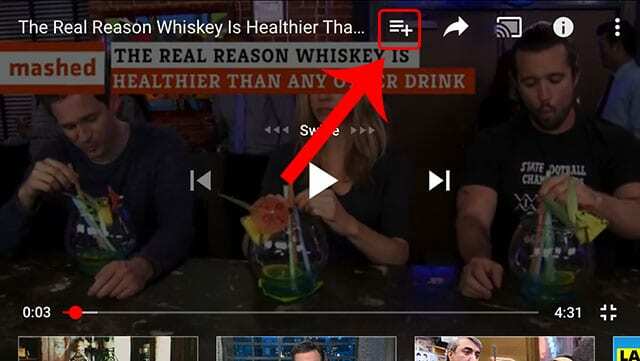
Možno nemáte vždy čas pozrieť si video na YouTube. Ak však nájdete video, na ktoré nechcete zabudnúť, môžete ho pridať do zoznamu videí Pozrieť neskôr. Ide o špeciálny natívny zoznam skladieb, ktorý udrží videá prehľadne usporiadané na neskoršie prezeranie. A je ľahko dostupný v aplikácii YouTube pre iOS.
Videá, ktoré si chcete pozrieť neskôr, môžete pridať jedným z dvoch spôsobov. Pri prehliadaní videí stačí klepnúť na trojbodkovú ponuku a klepnúť na položku Pridať do zoznamu Pozrieť neskôr. Ak práve sledujete video, klepnite na ikonu + v hornej časti displeja. V predvolenom nastavení sa video pridá do najnovšieho uloženého zoznamu skladieb – ale môžete ho znova pridať do zoznamu Pozrieť neskôr klepnutím na ikonu +.
7. Zrýchlite to (alebo spomaľte).
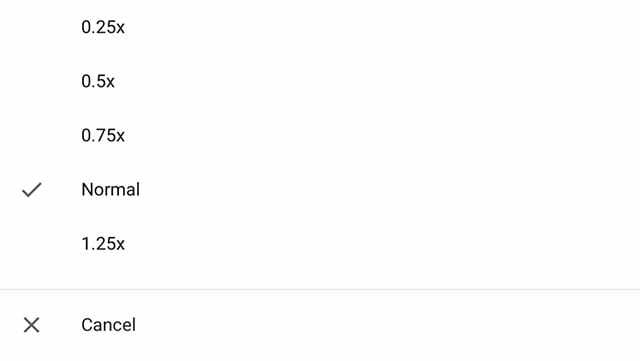
Vo veľkej väčšine prípadov majú videá jednu rýchlosť: prehrávanie. Aplikácia YouTube pre iOS vám však v skutočnosti umožňuje vyladiť rýchlosť videa, aby ste ho mohli sledovať rýchlejšie alebo pomalšie, než je plánované prehrávanie. Stačí klepnúť na ikonu s tromi bodkami vo videu YouTube a vybrať Rýchlosť prehrávania.
Z väčšej časti je to druh frivolná a zábavná funkcia. Mnohí používatelia s ním však radi experimentujú pri sledovaní hudobných videí – rýchlejšie alebo pomalšie prehrávanie skladby môže viesť k úžasným výsledkom. Ak sa pokúšate predrať dlhým vzdelávacím rozhovorom alebo rozhovorom, môže vám pomôcť aj nastavenie vyššej rýchlosti prehrávania.
8. Sledujte ticho (s titulkami).

Videá nemôžete vždy sledovať pri plnej hlasitosti. Ak ste v tichom prostredí a zabudli ste si slúchadlá, nemusíte preskakovať flám na YouTube. Je to preto, že na YouTube existuje viac ako 1 miliarda videí, ktoré majú titulky.
Stačí klepnúť na ikonu CC v lište zobrazenia. Môžete si vybrať svoj normálny jazyk alebo zvoliť automatický preklad do iného. Majte na pamäti, že mnohé z týchto titulkov sú generované počítačom, čo znamená, že nemusia byť najpresnejšie.
9. Nákup a požičiavanie filmov.
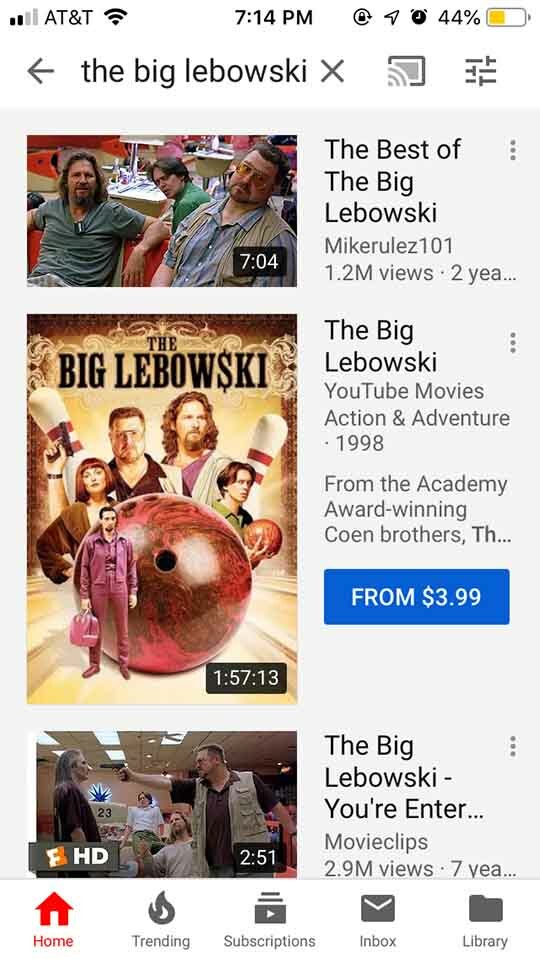
Pokiaľ ide o filmy, pravdepodobne sa rozhodnete pre Netflix, Amazon alebo Hulu. Bez toho, aby to mnohí používatelia tušili, má YouTube v skutočnosti obrovský katalóg celovečerných filmov a iného obsahu, ktorý si môžete zakúpiť alebo prenajať a prezerať priamo v aplikácii.
Ak chcete začať, stačí vyhľadať film. Jedným z najlepších výsledkov by mal byť samotný film – zoznam bude zvyčajne o niečo väčší ako bežné videá YouTube. Odtiaľ si ho môžete kúpiť alebo prenajať klepnutím na ikonu ceny. YouTube zaúčtuje nákup z vášho účtu Google – a budete si ho môcť ponechať navždy.
10. Získajte aplikáciu YouTube Kids.
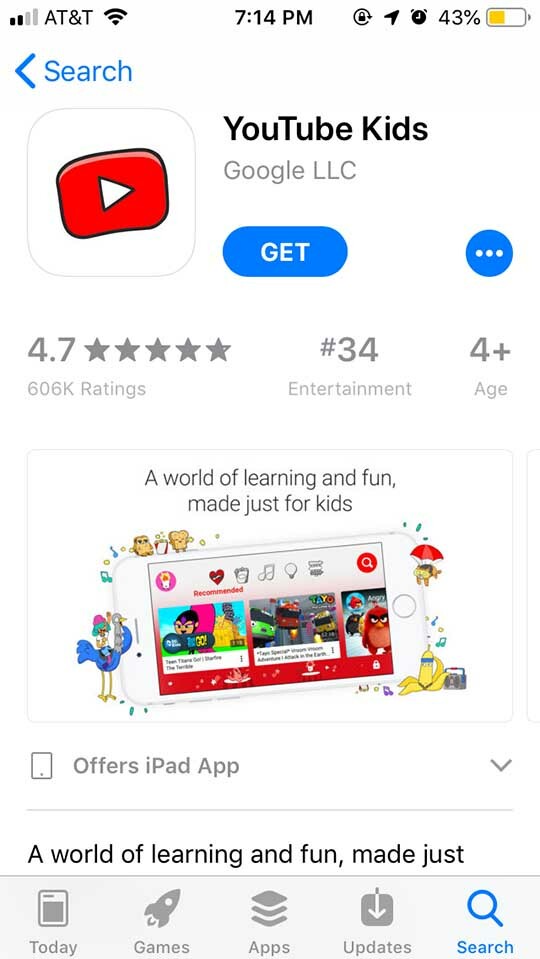
YouTube, pokiaľ ide o digitálne platformy, je pomerne rozsiahle miesto plné najrôznejšieho obsahu. Ako si viete predstaviť, zahŕňa to pomerne veľa obsahu, ktorý pravdepodobne nie je vhodný pre mladších divákov. Ak máte deti, dobrou voľbou je aplikácia YouTube Kids.
YouTube Kids je v skutočnosti úplne oddelený od štandardnej aplikácie YouTube. Google však sľubuje, že je „bezpečnejšie a jednoduchšie objavovať svet prostredníctvom online videa“. Keďže aplikácia YouTube nemá žiadne funkcie rodičovského filtrovania, YouTube Kids je ďalšia najlepšia vec. Môžete si ho stiahnuť tu.
11. Zmeňte gesto dvojitého klepnutia.
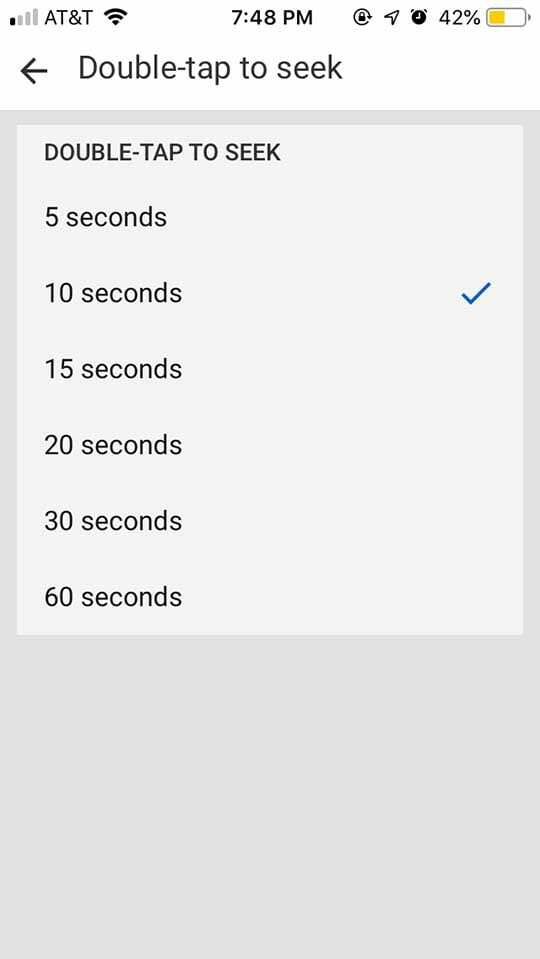
Ak používate YouTube v systéme iOS nejaký čas, pravdepodobne to viete o dvojitom klepnutí. V podstate, ak dvakrát klepnete na ľavú alebo pravú stranu obrazovky, preskočíte dopredu alebo dozadu o 10 sekúnd.
Ale 10 sekúnd môže byť príliš dlhé preskočenie. Youtube má málo známe nastavenie, ktoré používateľom umožňuje upraviť časový rámec preskočenia. Stačí kliknúť na profilový obrázok v pravej hornej časti obrazovky. Potom prejdite na Nastavenia —> Všeobecné —> Dvojitým klepnutím vyhľadajte.
12. Pozrite si virtuálnu realitu a 360° video.

Virtuálna realita a 360-stupňové videá sú jednou z ďalších hraníc, pokiaľ ide o online obsah – a vie to aj YouTube. Aj keď ste vášnivým divákom YouTube, možno neviete, že na platforme už existuje veľa 360-stupňových a VR videí.
Stačí vyhľadať 360-stupňové videá a vyskúšať si to. Je to mimoriadne skvelý a pohlcujúci spôsob sledovania YouTube. Ale tam to nekončí. YouTube je kompatibilný aj s náhlavnými súpravami pre virtuálnu realitu a na to, aby ste zažili VR, nemusíte ani míňať veľa peňazí. Stačí si vziať Google Cardboard a klepnúť na funkciu Google Cardboard v aplikácii YouTube.
13. Vymazať a pozastaviť históriu.
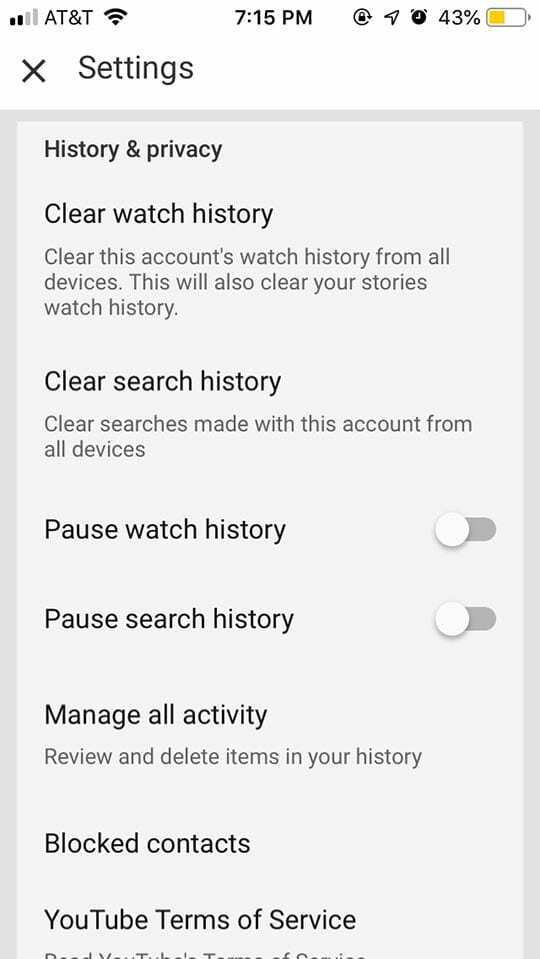
Kedykoľvek sledujete YouTube, keď ste prihlásení do účtu Google, každé uskutočnené vyhľadávanie a každé pozerané video zanechá na platforme digitálnu stopu. Toto je vaša história vyhľadávania a história pozerania. Svoju históriu YouTube však môžete ovládať priamo v aplikácii.
Klepnite na svoj profilový obrázok a prejdite na Nastavenia. Keď tam budete, prejdite nadol a nájdite podnadpis História a ochrana osobných údajov. Tu budete mať niekoľko možností. Históriu pozerania či vyhľadávania si samozrejme môžete vymazať. Môžete ho však aj pozastaviť – čo znamená, že čokoľvek, čo vyhľadávate alebo zobrazujete, sa vo vašej histórii nezobrazí, pokiaľ je táto funkcia povolená.
14. Hľadajte alebo spravujte svoju históriu v aplikácii YouTube pre iOS.
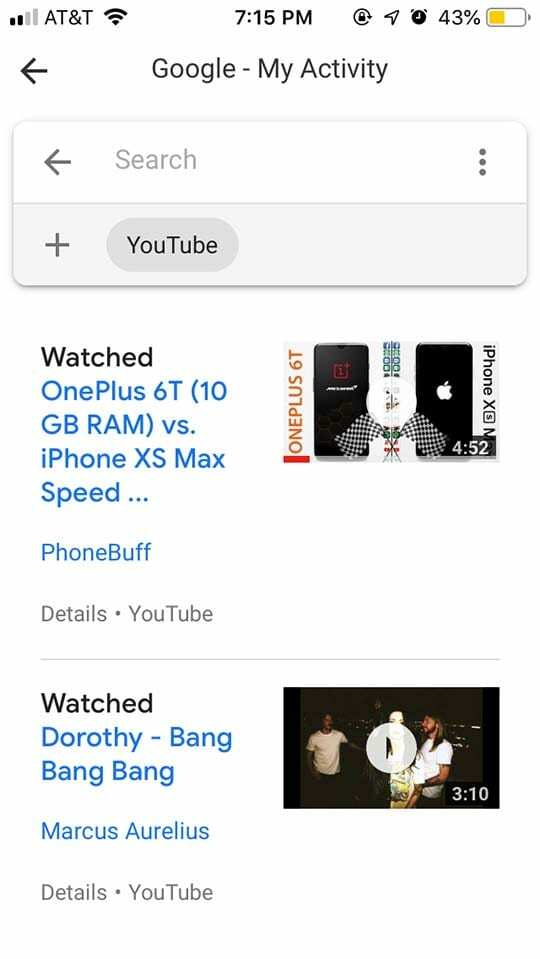
V tej istej podnadpise História a ochrana osobných údajov je tiež možnosť Spravovať všetku aktivitu. Má niekoľko užitočných nástrojov, okrem možnosti jednotlivo odstraňovať alebo prezerať videá, ktoré ste si pozreli.
Jedným z najužitočnejších nástrojov je možnosť prehľadávať históriu. Vyhľadávací panel v tejto ponuke je úplne samostatná entita ako hlavný vyhľadávací panel YouTube – čo znamená, že zobrazuje iba výsledky z videí, ktoré ste si už pozreli. Je to praktický spôsob, ako nájsť ten nepolapiteľný klip, ktorý si chcete znova pozrieť, ale neviete si spomenúť na jeho názov.
15. AirPlay do TV.
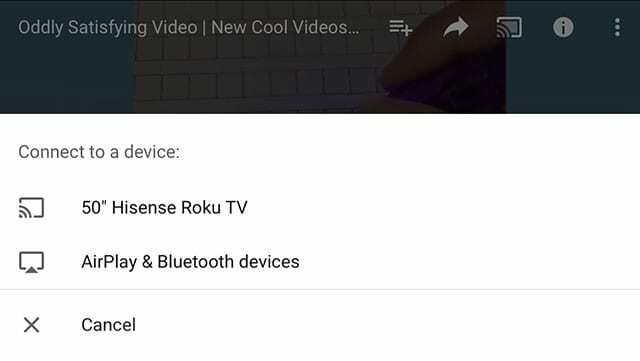
Prehliadanie YouTube je vo všeobecnosti rýchlejšie na počítači, tablete alebo smartfóne. Je však ťažké tvrdiť, že videá je najlepšie zažiť na väčšom displeji. Prečo teda nevyužiť najväčší displej vo svojom dome – váš televízor. Pokiaľ máte Smart TV alebo máte streamovacie zariadenie, ako je herná konzola alebo set-top box, môžete jednoducho prenášať svoje video do televízora.
Stačí klepnúť na ikonu Watch on TV pri prezeraní videa YouTube. Odtiaľ by ste mali vidieť zoznam zariadení, ktoré sú pripojené k vašej sieti Wi-Fi. Prípadne môžu existovať zariadenia, ku ktorým je jednoducho pripojený váš účet. Tak či onak, je to celkom jednoduché.
16. Zmeňte svoj región v aplikácii YouTube pre iOS.
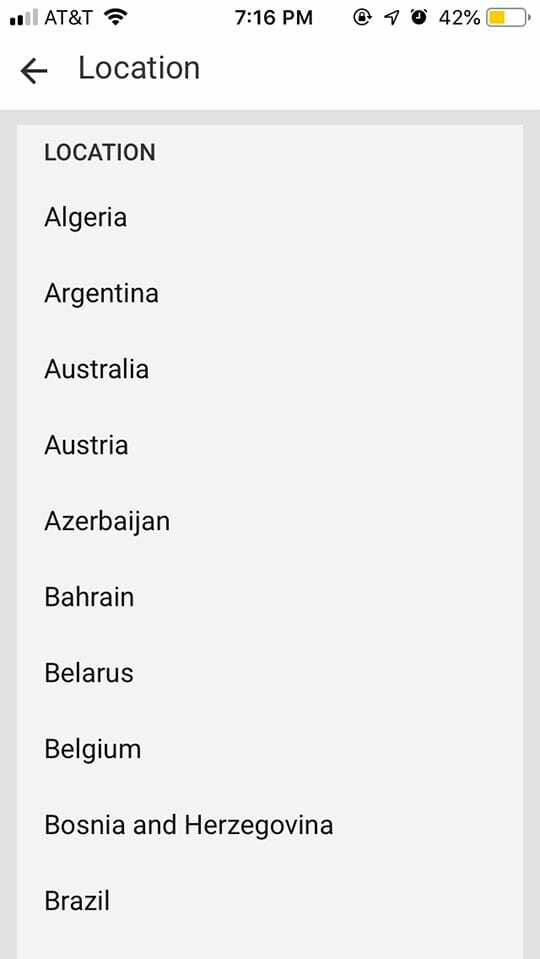
Služba YouTube predvolene prispôsobí vašu skúsenosť na platforme v závislosti od vášho regiónu. Za normálnych okolností je to v poriadku, ale existuje množstvo dôvodov, prečo možno budete chcieť zmeniť svoj región – napríklad sledovanie videí špecifických pre región alebo len opustenie sekcie „trendy“ vo vašom regióne.
Stačí klepnúť na svoj profilový obrázok v pravom hornom rohu obrazovky. Potom z ponuky vyberte Nastavenia, klepnite na Všeobecné a nakoniec klepnite na Umiestnenie. Upozorňujeme, že to neovplyvní jazyk vašej konkrétnej aplikácie YouTube.
17. Sledujte svoje súkromie.
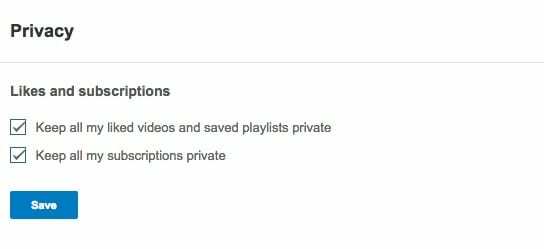
Aj keď sa to bežne nepovažuje za plnohodnotnú platformu sociálnych médií, YouTube má niekoľko sociálnych funkcií. To zahŕňa možnosť vidieť, čo sa páči ostatným používateľom, ako aj ich odbery a uložené zoznamy skladieb. Ak tieto informácie nechcete zdieľať so svetom, môžete povoliť niekoľko jednoduchých nastavení ochrany osobných údajov, aby ste zablokovali svoje údaje.
Na to potrebujete prehliadač, nie je dostupný v aplikácii YouTube. Nastavenia sa však budú vzťahovať na váš účet YouTube bez ohľadu na platformu, ktorú pravidelne používate. Stačí prejsť na stránku youtube.com/account_privacy a prihlásiť sa.>_ Odtiaľ začiarknite políčka vedľa položiek Ponechať všetky moje obľúbené videá a uložené zoznamy videí súkromné a Ponechať všetky moje odbery súkromné.
18. Pozrite si nástroje digitálneho zdravia YouTube.
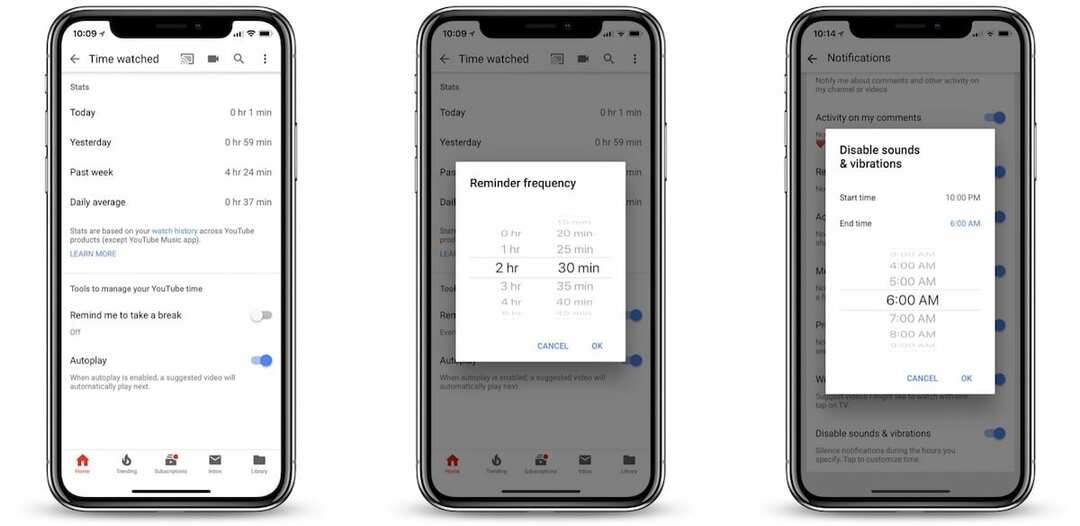
Vďaka hnutiu Time Well Spent a ďalším snahám je digitálna pohoda horúcou témou v technologickej komunite. Spoločnosť Google si tento pohyb tiež všimla – a implementovala nástroje digitálneho zdravia priamo do aplikácie YouTube.
Stačí kliknúť na ikonu svojho profilu v pravom hornom rohu. Potom klepnite na Sledovaný čas. Táto ponuka vám zobrazí rôzne štatistiky o používaní služby YouTube vrátane toho, koľko času ste strávili pozeraním dnes, včera, minulý týždeň a váš denný priemer. Existuje aj niekoľko nástrojov, ktoré vám zabránia príliš hltať, ako napríklad možnosť Pripomenúť mi, aby som si dal prestávku.
19. Zvážte YouTube Premium pre aplikáciu YouTube pre iOS.

Ak ste častým divákom YouTube a netrpíte únavou z odberov, možno sa oplatí zaregistrovať sa do služby YouTube Premium. Iste, je to len ďalšia služba, ktorá vám vezme peniaze. Ale ak ste fanúšikom YouTube, pravdepodobne to stojí za to.
Po prvé, už nikdy nebudete musieť pozerať ďalšiu reklamu na YouTube. Ale sú tu aj ďalšie výhody. YouTube Premium napríklad umožňuje prehrávanie obsahu na pozadí – ideálne na počúvanie hudby. Okrem iných exkluzívnych funkcií si môžete stiahnuť videá na pozeranie offline.
Bonusový tip na aplikáciu YouTube pre iOS
Skúšali ste niekedy prehrávať videá z Youtube na pozadí na svojom iPhone alebo iPade? Kedysi to bola funkcia, ktorá sa používateľom páčila, ale veci sa neustále menia. Tu je niekoľko osvedčených spôsobov prehrávanie Youtube na pozadí!
Dúfame, že sa vám niektoré z týchto profesionálnych tipov na Youtube páčili! Ktoré sú vaše obľúbené? Je nejaký tip, ktorý považujete za užitočný a my sme sa ním nezaoberali? Budeme radi, ak sa nám ozvete. Dajte nám vedieť v komentároch nižšie.

Mike je novinár na voľnej nohe zo San Diega v Kalifornii.
Hoci sa venuje predovšetkým spoločnosti Apple a spotrebiteľským technológiám, má skúsenosti s písaním o verejnej bezpečnosti, miestnej samospráve a vzdelávaní pre rôzne publikácie.
V oblasti žurnalistiky nosil niekoľko klobúkov vrátane spisovateľa, redaktora a spravodajského dizajnéra.